Aktivieren oder deaktivieren Sie die Overlay-Bildlaufleiste im Microsoft Edge-Browser
Die Bildlaufleiste(Scroll) in einem Browser zeigt die Teile des Objekts an, die sich über die Grenzen des Fensters hinaus erstrecken. Dies ermöglicht ein reibungsloses Scrollverhalten. Abhängig von Ihren Einstellungen können Sie die Overlay-Bildlaufleiste in Microsoft Edge(overlay scrollbar in Microsoft Edge) aktivieren oder deaktivieren .
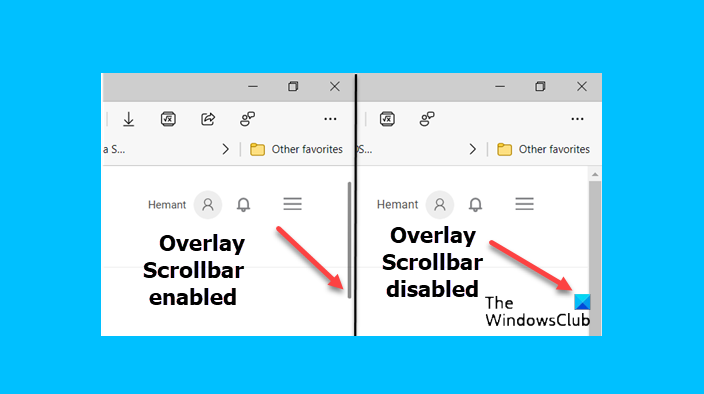
Aktivieren oder deaktivieren Sie die Overlay- Bildlaufleiste im Microsoft Edge - Browser
Es ist die Ausrichtung der Bildlaufleiste, die die Richtung des Bildlaufs vorgibt. Um beispielsweise den Inhalt eines Fensters nach links oder rechts zu scrollen, verwenden wir einen horizontalen Scrollbalken, während ein vertikaler Scrollbalken es uns ermöglicht, den Inhalt nach oben oder unten zu scrollen. So können Sie die Overlay-Bildlaufleiste in Microsoft Edge Canary aktivieren oder deaktivieren .
- Starten Sie den Microsoft Edge-Browser.
- Öffnen Sie eine neue Registerkarte.
- Geben Sie Folgendes ein und drücken Sie die Eingabetaste – edge://flags .
- Geben Sie im Suchfeld der Flaggenseite – #edge-overlay-scrollbars-win-style
- Überprüfen Sie, ob Overlay-Bildlaufleisten im Windows-Stil sichtbar sind.
- Wählen Sie(Select) in der Dropdown-Schaltfläche Aktiviert aus.
- Um dasselbe zu deaktivieren, wählen Sie die Option Deaktiviert .(Disabled)
- Starten Sie Ihren Browser neu.
Eine Bildlaufleiste besteht aus einer schattierten Welle mit Pfeiltasten an jedem Ende, die die Enden markieren. Zwischen diesen Pfeilen befindet sich der Teil der Webseite, der für einen Leser sichtbar ist.
Wie aktiviere ich das Scrollbar-Overlay?
Starten Sie den Microsoft Edge- Browser und öffnen Sie eine neue Registerkarte.
Geben Sie in der Adressleiste der neuen Registerkarte den folgenden Text ein und drücken Sie die Eingabetaste(Enter) – edge://flags.
Kopieren Sie nun im Suchfeld der Flaggenseite die folgende Textzeile – #edge-overlay-scrollbars-win-style.
Überprüfen Sie nun, ob die Überschrift der Overlay-Bildlaufleisten im Windows-Stil auf der Seite sichtbar ist.

Wenn ja, klicken Sie auf den Dropdown-Pfeil neben der Überschrift und wählen Sie aus der Liste der angezeigten Optionen die Option Aktiviert(Enabled ) aus .
Starten Sie Ihren Browser neu, damit die Änderungen wirksam werden.
Eine alternative Möglichkeit, das Scrollbar-Overlay im Edge- Browser zu aktivieren, ist das Eingabeaufforderungs-(Command Prompt) Dienstprogramm.

(Simply)Öffnen Sie einfach das Eingabeaufforderungsfenster(Command Prompt) , geben Sie Folgendes ein und drücken Sie die Eingabetaste:
"%LOCALAPPDATA%\Microsoft\Edge SxS\Application\msedge.exe" --enable-features=OverlayScrollbar, OverlayScrollbarWinStyle, OverlayScrollbarWinStyleAnimation
Dadurch wird der Edge -Browser mit aktivierter Overlay-Bildlaufleiste geöffnet.
Wie deaktiviere ich das Scrollbar-Overlay?
Befolgen Sie die oben beschriebenen Schritte, um die Überschrift der Overlay-Bildlaufleisten im Windows-Stil zu erreichen. Um das Experiment zu deaktivieren, klicken Sie einfach auf die Dropdown-Schaltfläche neben der Überschrift und wählen Sie die Option Deaktiviert . (Disabled)Dadurch wird das Scrollbar-Overlay im Microsoft Edge- Browser deaktiviert.
Verwandte(Related) : So ändern Sie die Breite der Bildlaufleiste in Windows(How to change the Scrollbar width in Windows) .
That’s all there is to it!
Related posts
So entfernen Sie die Menüschaltfläche Erweiterungen aus der Microsoft Edge-Symbolleiste
So legen Sie die Microsoft Edge-Startseite unter Windows 11/10 fest oder ändern sie
Fügen Sie dem Microsoft Edge-Browser eine Home-Schaltfläche hinzu
So beschränken Sie die automatische Wiedergabe von Medien im Microsoft Edge-Browser
So erzwingen Sie Google SafeSearch in Microsoft Edge in Windows 10
So heften Sie Websites mit Microsoft Edge an die Taskleiste an
So deaktivieren Sie die Push-Benachrichtigungen der Microsoft Edge-Website
So installieren Sie den Microsoft Edge-Browser auf einem Chromebook
So verhindern Sie Änderungen an den Favoriten auf Microsoft Edge in Windows 10
So blenden Sie die Titelleiste mit vertikalen Registerkarten in Microsoft Edge aus
Microsoft Edge kann nicht mit dem integrierten Administratorkonto geöffnet werden
So deaktivieren Sie Microsoft Edge wird zum Teilen von Nachrichten verwendet
Greifen Sie auf die Seite „Flags“ von Microsoft Edge unter Windows 11/10 zu und verwenden Sie sie
So verwenden Sie den Kindermodus im Microsoft Edge-Browser
So installieren Sie Chrome-Designs im Microsoft Edge-Browser
Microsoft Edge erkennt den falschen geografischen Standort
Warum fehlen einige Erweiterungen im Microsoft Edge-Browser?
Aktivieren oder deaktivieren Sie die Online-Shopping-Funktion in Microsoft Edge
Deaktivieren Sie die Synchronisierung für alle Benutzerprofile in Microsoft Edge mithilfe der Registrierung
Fix Wir konnten diesen Erweiterungsfehler in Microsoft Edge nicht laden
